V Accesse 2007 a Accesse 2010, články Pomocníka pre jednotlivé vstavané funkcie, vlastnosti, akcie makier a kľúčové slová SQL sú k dispozícii v odkaze vývojár Accessu. Tento článok popisuje základné spôsoby zobrazenia týchto článkov.
Obsah článku
Vyhľadanie referenčných tém vývojára stlačením klávesu F1 v Accesse
Najpohodlnejší spôsob zobrazovania referenčných tém vývojára je stlačiť kláves F1 počas vykonávania úlohy v Accesse. Ak napríklad nastavíte vlastnosť, vytvárate výraz alebo upravujete modul VBA, môžete vybrať konkrétny prvok a potom stlačením klávesu F1 získať pomoc pre daný prvok.
Zobrazenie Pomocníka pre funkcie
Referenčné články vývojára pre vstavané funkcie sú k dispozícii v hlavných kontextoch, v ktorých sa používajú: Editor jazyka Visual Basic a v Zostavovači výrazov.
V editore jazyka Visual Basic
-
Ak máte databázu otvorenú v Accesse, stlačením kombinácie klávesov ALT + F11 otvorte program Visual Basic Editor.
-
Na table projekt rozbaľte uzol databázy a potom dvakrát kliknite na modul alebo modul triedy, čím ho otvoríte.
-
Na table editora umiestnite kurzor na ľubovoľné miesto v rámci názvu funkcie a potom stlačte kláves F1.
Access otvorí Zobrazovač Pomocníka a zobrazí referenčnú tému vývojára o tejto funkcii.
Poznámka: Vždy, keď pracujete v editore jazyka Visual Basic, môžete zobraziť odkaz vývojára kliknutím na tlačidlo Pomocník na paneli s nástrojmi.
V Zostavovači výrazov
Počas vytvárania výrazu v Zostavovači výrazov môžete zobraziť referenčné témy vývojára o vstavaných funkciách.
Ďalšie informácie o otváraní Zostavovača výrazov a vytváraní výrazov nájdete v článku Vytvorenie výrazu.
Po zobrazení Zostavovača výrazov môžete zobraziť referenčné témy vývojára pre vstavané funkcie pomocou nasledujúceho postupu:
-
Ak sa tri zoznamy prvkov výrazu nezobrazujú pod poľom výrazov, kliknite na položku viac , čím sa zobrazia.
-
V zozname prvky výrazu rozbaľte uzol funkcie a potom kliknite na položku vstavané funkcie.
-
V zozname Kategórie výrazov kliknite na požadovanú kategóriu funkcie alebo na položku ponechať výber na <všetky>.
-
V zozname hodnoty výrazu vyberte funkciu, pre ktorú chcete zobraziť tému Pomocníka.
-
V dolnej časti Zostavovača výrazov kliknite na názov funkcie s hypertextovým prepojením, čím sa zobrazí referenčná Téma vývojára funkcie.
Zobrazenie Pomocníka pre vlastnosti objektu
-
Kliknite pravým tlačidlom myši na objekt na navigačnej table a potom kliknite na položku zobrazenie rozloženia alebo Návrhové zobrazenie.
-
Ak sa pracovná tabla hárok vlastností ešte nezobrazuje, zobrazte ju stlačením klávesu F4.
-
Skontrolujte, či je v rozbaľovacom zozname v hornej časti hárka vlastností vybratý správny objekt alebo ovládací prvok.
-
Kliknite do poľa vlastnosti, pre ktoré chcete získať pomoc.
-
Ak chcete otvoriť zobrazovač pomocníka, stlačte kláves F1. Vo väčšine prípadov sa v zobrazovači Pomocníka zobrazí zoznam tém, ktoré sa používajú v rôznych typoch objektov. Napríklad vlastnosť Zdroj ovládacieho prvku sa vzťahuje na mnohé rôzne typy ovládacích prvkov, ako sú napríklad prílohy, rozbaľovacie pole alebo ovládacie prvky zoznamu.
-
Kliknite na prepojenie, ktoré zodpovedá typu objektu, s ktorým pracujete. Ak napríklad pracujete so zoznamom ovládacích prvkov, kliknite na položku ListBox. ControlSource (vlastnosť). Access zobrazí tému Pomocníka pre vybratú vlastnosť.
Zobrazenie Pomocníka pre akcie makra
Ak chcete zobraziť články Pomocníka pre jednotlivé akcie makra, vyberte akciu makra a potom stlačte kláves F1. Môžete tiež postupovať podľa krokov v časti vyhľadávanie alebo Prehľadávať odkaz vývojára v zobrazovači Pomocníka programu Access.
Ďalšie informácie o vytváraní makier nájdete v článku Vytvorenie makra používateľského rozhrania.
Zobrazenie Pomocníka pre jazykové prvky SQL
Pri úprave dotazu v Zostavovači dotazov môžete získať pomoc s syntaxou SQL pomocou nasledujúceho postupu:
-
Na navigačnej table kliknite pravým tlačidlom myši na dotaz a potom kliknite na položku Návrhové zobrazenie.
-
Na karte domov kliknite v skupine zobrazenia na položku zobrazenie SQL.
-
Kliknite na kľúčové slovo v dotaze, ako je napríklad vyberte, ľavé spojenie alebo ZOSKUPiť podľa.
-
Stlačte kláves F1.
Zobrazí sa Zobrazovač Pomocníka programu Access. Ak existuje téma Pomocníka pre vybraté kľúčové slovo, zobrazí sa v zobrazovači Pomocníka.
Ďalšie informácie o vytváraní výrazov nájdete v článku Úvodné informácie o výrazoch.
Vyhľadávanie alebo prehľadávanie odkazu vývojára v zobrazovači Pomocníka programu Access
Zobrazovač Pomocníka programu Access je okno, ktoré sa zobrazí, keď stlačíte kláves F1 alebo kliknete na tlačidlo Pomocník v accessovom programe. Na vyhľadanie konkrétnych tém o vstavaných funkciách, vlastnostiach, akciách makra a jazykových prvkoch SQL v zobrazovači Pomocníka použite nasledujúci postup.
-
Ak sa Zobrazovač Pomocníka ešte nezobrazuje, stlačte kláves F1 alebo kliknite na tlačidlo pomocník

-
Kliknite na šípku nadol na tlačidle Hľadať na paneli s nástrojmi.

-
V zobrazenej ponuke kliknite v časti obsah z lokality Office Onlinena položku odkaz vývojára.
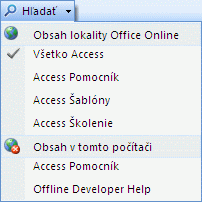
-
Ak chcete vyhľadávať, zadajte hľadaný výraz do vyhľadávacieho poľa Zobrazovač Pomocníka a potom kliknite na položku Hľadať.

-
Ak chcete prehľadávať všetky referenčné témy vývojára, kliknite na položku Zobraziť obsah na paneli s nástrojmi Zobrazovač Pomocníka:
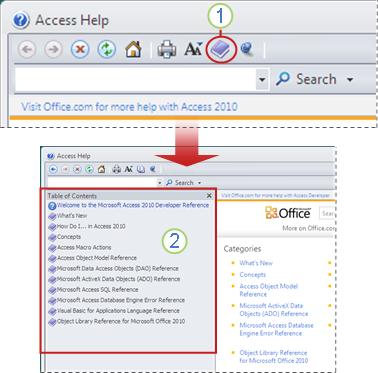
Na paneli s nástrojmi zobrazovača Pomocníka kliknite na položku Zobraziť obsah .
-
Obsah sa zobrazí v zobrazovači Pomocníka.
Tip: Ak chcete prejsť z odkazu na vývojára späť na Pomocníka programu Access, kliknite na šípku nadol vedľa tlačidla Hľadať a potom vyberte položku všetok prístup.
Vyhľadanie Pomocníka online
Ak chcete prehľadávať alebo vyhľadávať v odkaze vývojár Accessu online, kliknite na toto prepojenie: centrum pre vývojárov Accessu (MSDN)










